Лучшие приложения для рисования. Как рисовать на фотографиях в iOS на iPhone и iPad. Бесплатно! В каком приложении рисовать узоры на ios
Всем салют! Сегодня я расскажу вам как рисовать на фотографиях в iOS, делать разметку, ставить стрелочки и т.п. И всё это бесплатно – средствами iOS! Можно выкинуть на свалку истории замечательный, но глючный Skitch от Evernote.
Вдохновением для написания стало платное приложение Atom Draw , которое хоть и справляется со своей работой, но за него нужно заплатить 2 доллара, а потом надеяться, что автор будет своё приложение обновлять.
На самом деле всё гораздо проще – в iOS на iPhone и iPad можно изменять фотографии средствами самой операционной системы.
Как рисовать на фотографиях в iOS?
Заходим в приложение Фото!
Выбираем фотографию для изменения. Жмём в правом верхнем углу ссылку “Изменить”.
После этого кликаем на три кнопку с тремя точками в кругу. И выбираем опцию “Разметка”. В английской iOS там будет “Markdown”.
Приложение для рисования Где рисовать на телефоне

Появляется простой, но функциональный редактор фото.

В нижней панели имеются есть:
- три вида пера: карандаш и два фломастера (один рисует более прозрачно).
- стирательная резинка, которая удаляет нарисованные объекты целиком.
- лассо, которое позволяет выделять объекты.
- палитра из шести основных цветов.
- слева есть кнопка отмены последнего действия.
Также по нажатию на плюсик открываются дополнительные инструменты:
- текст – который имеет собственные опции.

- подпись – можно один раз внести, а затем лишь вставлять. Причём можно добавить несколько вариантов подписи.
- лупа – удобно, отмечать какой-то элемент на фотографии.
- прямоугольник, круг и пузырь (для диалогов а-ля комикс), которые можно делать разной степени жирности.
- стрелка, которую можно изгибать и даже превращать в стрелу с двумя наконечниками с разных сторон.
Всем отличных снимков! И приятного редактирования.
На iOS 9 теперь можно рисовать. Это расширяет возможности программы и позволяет использовать ее не только для текстовых записей, но и для зарисовок. В этой статье мы подробно разберем новую функцию.
Чтобы перейти к режиму рисования, нажмите на соответствующую кнопку в выпадающем меню «+». Готово! Теперь можем перейти непосредственно к рисованию.
Панель инструментов
Внизу расположены инструменты рисования и палитра. Разберем каждый из них по порядку.
Первый инструмент похож на капиллярную ручку с относительно тонким четким контуром. Он лучше всего подойдет для рисования фигур с четкими границами.
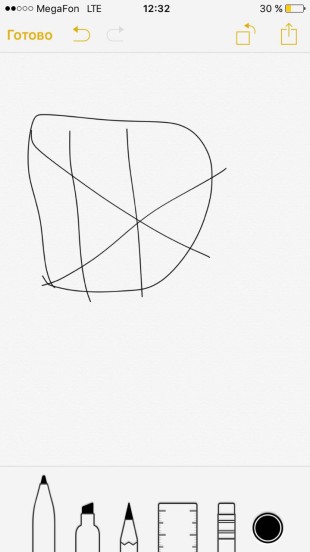

iArtbook лучшая бесплатная альтернатива procreate для рисования на айпаде?
Второй инструмент — обычный маркер . У него широкий шлейф и нечеткий контур, благодаря чему он отлично подходит для рисования объектов, не требующих детализации, а также для закрашивания областей.


Третий инструмент — карандаш . По свойствам он очень похож на самый обычный карандаш — четкие и очень тонкие линии. Он отлично подойдет для рисования мелких объектов, для штриховки и дорисовки.


Линейка поможет вам нарисовать идеальную ровную линию любым инструментом. Чтобы изменить положение линейки, просто нажмите на нее и перетаскивайте по экрану. Угол регулируется жестом «щипка».


Про ластик говорить особо нечего — он просто удаляет фрагменты зарисовок.
Палитра представлена 22 цветами, 8 из которых — это оттенки серого от белого до черного. Еще 6 — это основные цвета вроде синего, красного и зеленого. Еще 8 — оттенки основных цветов. К сожалению, в «Заметках» нельзя создать такую палитру, как в том же Paper (там она работает как настоящая), но и этих цветов будет достаточно большинству пользователей.



Верхняя панель
Слева, рядом с кнопкой «Готово», есть возможность переходить к разным этапам создания рисунка при помощи кнопок «вперед» и «назад».
Итоги
Конечно, назвать рисовалку в «Заметках» полновесным инструментом для серьезных задач нельзя. Однако ее возможностей будет более чем достаточно для создания несложных зарисовок, а это именно то, чем и будут пользоваться обычные люди.
Надеемся, что наша инструкция поможет вам разобраться в новых возможностях приложения. Удачных рисунков!
Как нарисовать телефон? Прежде чем ответить на этот вопрос, стоит отметить, что телефоны бывают разные. Вероятно, некоторые уже и не знают иных вариантов, кроме смартфонов. Однако рисовать обычный телефон, со снимающейся трубкой и проводом, не менее интересно. Все напрямую зависит от фантазии автора рисунка.
Понадобятся простой карандаш, ластик и цветные карандаши или же фломастеры. Также можно запастись линейкой.
Рисуем телефон. Быстро и просто
Как нарисовать телефон карандашом поэтапно? Для начала следует обозначить простым карандашом основу аппарата. Она представляет собой небольшой вытянутый прямоугольник. На него выкладывают трапецию. Это и будет объемная основа для телефона.
На нем покоится непосредственно трубка аппарата.
Как нарисовать телефон? Трубку его располагают над основным «телом». Она обтекает верхнюю часть трапеции. Затем дорисовывают два ушка под трубкой, но над основным телефоном.
В заключение дорисовывают кнопки и провод, который соединяет трубку и телефон. Как нарисовать телефон еще более древним? Можно поменять устаревшие кнопки на диск с цифрами! Это просто круг, по краям которого есть более мелки кружочки.
Как нарисовать телефон? Рисуем айфон
Одно из самых популярных средств связи в настоящее время — это айфон. Как нарисовать телефон карандашом поэтапно для начинающих? Выбрать простую по форме модель.
Рисунок следует начать с ровного прямоугольника. В дальнейшем эту форму придется видоизменить, поэтому лучше не делать линии жирными и четкими. Лучше всего воспользоваться линейкой. Также этот рисунок хорошо и удобно выполнять в тетради в клеточку, по четким контурам. Так рисунок будет более ярко выражен.
Уже готовый прямоугольник придется доделать, а именно смягчить углы, сделав их плавными полукругами. Второй и очень важный шаг — это окантовка. Следует отступить от края на несколько миллиметров и повторить контур будущего рисунка.

Завершающий этап — это рисунок экрана, то есть следует просто разграничить телефон еще на три части. Верх и низ будут небольшими, а сам экран занимает основную часть телефона. Нельзя забывать и о кнопке «домой». Она представляет собой круг посередине нижней части айфона. Можно облегчить задачу и нарисовать телефон в так называемом спящем режиме.
Однако можно потрудиться и выполнить экран со значками.
Третий вариант — это зарисовка красивой и уникальной заставки, которая располагается на экране айфона. В любом случае, как нарисовать телефон, может решить только автор рисунка. Поэтому допускается разгул фантазии. Чем больше красок и деталей, тем лучше.

Заключительный этап
Любой рисунок можно сделать еще ярче и красивее, если добавить пару деталей. Так, старые линии, которые были основой рисунка, можно аккуратно удалить качественным ластиком. Также нельзя забывать и о цвете модели. Если речь идет о стационарном аппарате, то можно проявить фантазию, так как эти модели могли делать разных цветов.
Что касается сенсорных телефонов, то можно придумать новую расцветку, дорисовать красивые чехлы, или повторить стилистическое решение уже имеющихся моделей.
Autodesk SketchBook — приложение для рисования и черчения, ориентированное на самую широкую аудиторию: от профессионалов до начинающих художников или любителей. Программа обладает простым и интуитивно понятным интерфейсом и располагает широким набором инструментов для рисования. А благодаря синтетической чувствительности к давлению и возможности масштабирования до 2500% можно прорабатывать рисунки до мельчайших деталей.
Бесплатная версия приложения включает более 10 стандартных кистей, в число которых вошли маркеры, перья и карандаши, а также инструменты симметрии и пропорционального преобразования. Из 16 возможных слоев с режимами смешивания в бесплатной Autodesk SketchBook доступны только 3.
Тип: Программа для рисования оценка пользователей оценка app-s В App Store В Google Play
Мощный программный продукт Adobe для мобильных устройств, адресованный художникам, иллюстраторам, графическим дизайнерам, а также всем тем, кого интересуют векторные изображения. При создании векторных рисунков, Adobe Illustrator Draw позволяет увеличивать работу до 64 раз для более детальной прорисовки элементов, работать с несколькими слоями изображений и рисунков, вставлять фигуры из Capture CC и использовать при этом стилус (Adonit, Wacom, Pencil by 53 и Apple Pencil). По завершению, рисунок может быть отправлен в Photoshop или Illustrator.
Тип: Программа для рисования оценка пользователей оценка app-s В App Store
MyBrushes Pro — мобильное приложение для скетчей, чертежей и рисунков. Основной отличительной особенностью программы для рисования от effectmatrix является отсутствие лимита на размер холста и количество слоев. MyBrushes Pro включает около 100 видов самых разнообразных кистей, имитирующих эффект рисования маслом, акварелью, карандашом и так далее.
Тип: Программа для рисования оценка пользователей оценка app-s В App Store
Procreate — великолепная программа для рисования. Завсегдатым Youtube приложение может быть известно благодаря художнику Кайлу Ламберту, который прославился своим видео создания портрета актера Моргана Фримена. Более десятка видов кистей, продвинутая система слоев и 18 режимов смешивания открывают массу возможностей в создании эскизов, рисунков и чертежей, а возможность отмены действий позволяет не бояться делать ошибки. Программа также включает «Размытие по Гауссу», «Кривые», настройки резкости, тона, насыщенности, яркости изображения.
Тип: Программа для рисования оценка пользователей оценка app-s В App Store
Sketch Club — это огромный выбор инструментов с возможностью их настройки для рисования и создания эскизов. Кисти, фоны, слои, фильтры, персеты, инструменты редактирования изображений — это и многое другое вы найдете в Sketch Club. Пользовательские эскизы и персеты можно экспортировать iCloud Drive.
Тип: Программа для рисования оценка пользователей оценка app-s В App Store
Inspire — одно из лучших приложений для создания реалистичных рисунков. Программа предлагает до 80 кистей, разбитых на 8 наборов: масляные краски, аэрография, основные фигуры, графитовые карандаши, восковые мелки, маркеры, мел и текстуры. А в Inspire Shop пользователи найдут еще 7 наборов, в сумме содержащих 70 кистей.
Все кисти можно использовать в техниках сухого и мокрого нанесения, а также как ластик. В дополнение разработчики приложения предлагают до 20 настроек мазков кистей. Полотно можно перемещать, поворачивать и увеличивать и уменьшать до 6400%.
Тип: Программа для рисования оценка пользователей оценка app-s В App Store В Google Play
Выразите свою творческую часть с помощью простых в использовании инструментов для рисования, имитирующих настоящие. На своих виртуальных полотнах пользователи ArtRage смогут добиться почти таких же разнообразных эффектов краски, как в реальности, а с помощью слоев станет возможным работать с отдельными элементами рисунка, не рискуя при этом целой работой.
В мобильной операционной системе Apple появилась новая полезная функция для любителей редактировать изображения — «Разметка ». В этом материале мы расскажем как ею пользоваться.
«Разметка » запускается как из приложения «Фото », так и непосредственно из штатного мессенджера « » (приложение Сообщения ).
Видео инструкция
Для того, чтобы запустить эту функцию из медиатеки iPhone или iPad, выполните следующие действия:
1 . Откройте любое изображение из приложения «Фото ».
2 . Нажмите «Изменить» .
3 . Нажмите на кружочек с тремя точками.

4 . Выберите кнопку «Разметка ».
В нижней части располагается панель инструментов, при помощи которой можно рисовать кистью, добавлять настраиваемую, как по размеру, так и по зуму лупу, а также добавлять текст, фигуры и подпись.


Как рисовать, добавлять текст и лупу на фото в iPhone и iPad в приложении Сообщения
Запускается разметка также непосредственно из:
1 . Запустите приложение Сообщения с настроенным iMessage ().
2 . Тапните по иконке для добавления нового фото, а затем выберите фото из Медиатеке или снимите новое.

3 . Коснитесь фото.

4 . Перейдите в раздел «Разметка ».

Разметка — действительно полезная функция, позволяющая отказаться от скачивания дополнительного софта из App Store для простого редактирования изображений.
Источник: tattooe.ru
ТОП-7 самых популярных Айфон приложений для рисования
Превращать неловкие рисунки в шедевры изобразительного искусства можно хоть на крошечном клочке бумаги, вооружившись шариковой ручкой. Но как дальше поступать с плодами такого творчества? Вклеивать в тетрадь или же коллекционировать, складывая отдельные кусочки в ящик стола?
Как подсказывает разработчики приложений для iPhone, iPad и iPod Touch рисовать, творить и экспериментировать нужно в специальных инструментах – приложениях для рисования, где результат проделанной работы сохраняется на Айфоне в электронном виде, за основу можно брать чужие исходники, а текстуру, цвета и отдельные элементы менять в одно прикосновение.
И главное – место в таких приложениях найдется каждому: и профессионалам, способным рисовать в любых условиях, и новичкам, еще ни разу не прикасавшимся к виртуальным холстам.
Graphic for iPhone

Экспериментальный инструмент, с легкостью справляющийся с живописью нестандартных стилистик и форматов. Разработчики приложения из Picta предлагают легким движением руки смешивать краски, накладывать надписи, экспортировать дополнительные изображения, работать с чертежами и даже формами, рамками и камерой.
Как результат – даже новички способны изобрести и идеальное лого для сайта, и написать картину для художественной галереи.
Как рисовать на картинках из галереи iPhone
Вам отправляли другие пользователи с Айфона фото, на которых были рисунки? Как они это делают? – возможно вы задавались таким вопросом. Эта функция появилась в 12 версии мобильной системы и доступна сразу в нескольких разделах вашего устройствах: почта, галерея, сообщения. Изображения, которые открываются в перечисленных приложениях могут быть изменены через функцию Разметка. Сейчас я научу вас ею пользоваться.
- Открываем галерею и выбираем любую для нанесения рисунка.
- В окне просмотра найдите в верхней части кнопку Править и нажмите её.

- Снова вверху нажимаем теперь уже на кнопку с тремя точками.

- В нижней части экрана появится кнопка Разметка. После её нажатия вы сможете выбрать кисть, её толщину и цвет.
Нанесите рисунок на область фотографии – добавьте смайлик, надпись от руки или стрелочку для концентрации внимания на определённом участке объекта. Для сохранения изменения нажмите на кнопку Готово. Может понадобится ещё раз нажать эту кнопку на другом экране. Теперь отправляемся в свою галерею и ищем здесь новую версию той же фотографии, но уже с надписью. Оригинал изменён не будет, вы работали с копией.

Инструмент удобен тем, что вы можете подписывать цифровые документы собственной росписью, не прибегая к созданию бумажной копии документа.
Это интересно: Как сделать свои иконки для телефонов Android и iPhone.
Paper — FiftyThree

Приложение виртуальный скетч-бук, скрещенный с функционалом ежедневника и записной книжки. Работать с Paper можно в разных форматах – тут поддерживается и стандартный текст, который легко визуально изменять и дополнять датами, мероприятиями и иными деталями, и графика.
Разработчики разрешают рисовать виртуальными карандашами и ручками, маркерами и кистями. Цвета легко выбирать, результаты проделанной работы – сохранять и передавать друзьям, а законченные скетч-буки даже распечатывать.
Adobe Sketch/Fresco

Если вы работали с Photoshop, то Sketch – мобильная версия этого профессионального графического редактора. Здесь можно накладывать изображения в несколько слоев. Имеется 24 кисти с возможностью настроить оттенок, размер, прозрачность и много чего еще.
Если и этого мало, кисти можно импортировать прямо из Photoshop. Кроме того, здесь множество размеров холста: уместятся и пейзажи, и портреты, и веб-иллюстрации. Есть и холсты для вывода на печать очень больших форматов с разрешением до 8К.
Пользователи, которые уже пользуются другими, продуктами Adobe, могут отправить свои проекты прямо в Photoshop или в Illustrator. То есть, одним приложением вы неограничены. Учтите, что мобильное приложение бесплатно, тогда как для десктопных придется покупать лицензию.
С 19 июля 2021 года Adobe Photoshop Sketch больше не будет доступно для загрузки в Google Play и Apple App Store. Если это приложение у вас уже установлено, вы сможете продолжить использовать его до 10 января 2022 года. Рекомендуем бесплатно попробовать Adobe Fresco (доступно только на iOS). Adobe.com.
ArtRage

Графическая лаборатория, с легкостью работающая с слоями и цветами, инструментами начинающего и профессионального художника. Дополнительный плюс приложения ArtRage – советы от мастеров, с помощью которых легко разобраться в бликах, портретах, строении лица и тела.
Из недостатков лаборатории – странная техническая реализация и забывчивость разработчиков, связанная с недостатком переводов на многие языки мира.
Вам будет интересно: ТОП-6 больших скидочных приложений для iPhone
Sketch a Day

Ни от каких инструкций не будет пользы, если не практиковаться каждый день. Поэтому очень важно рисовать каждый день и превратить его занятие в привычку. Это приложение будет вдохновлять вас рисовать, каждый день предлагая новое задание. Оно показывается на главном экране, а рядом – работы пользователей.
Вы можете стать частью сообщества, в котором зарегистрировано более 20 000 пользователей. В комьюнити можно получать советы от коллег или давать их самому.
Но ежедневной практикой всё не ограничивается. В Sketch a Day можно учиться, для этого есть специальный образовательный раздел. Можете прокачивать новые техники, получать советы, перенимать опыт других художников. Статьи в разделе попадаются разные, от «Введения в теорию цвета» до вполне подробной вроде «Терминологии референсов в изобразительном искусстве».
Рекламы здесь минимум, убрать ее можно за 2,5 доллара. Хотя я советую купить Gold-подписку за 5,5 долларов, т.к. в ней есть возможность чатиться с участниками.
Доступно для Android / iPhone.
Autodesk SketchBook

Легенда жанра на Айфон в компактном формате, предназначенная для специалистов творческих профессий. Разработчики приложения из Autodesk попытались заново изобрести платформу, где каждый художник способен за несколько секунд зарисовать идею будущего проекта, начертить фрагменты незаконченного изображения или же поэкспериментировать в новом формате.
Никакой регистрации, долгих переходов по меню или инструкций: холст открывается мгновенно, а дальше – начинается изобразительное искусство без ограничений!
Источник: gd35.ru
Лучшие раскраски для iPhone и iPad в 2020 году: потрясающий убийца скуки
Вам трудно снять стресс или вы хотите что-то действительно классное, чтобы позволить вам спокойно отдохнуть в свободное время? Дайте окраске шанс помочь вам избавиться от беспокойства с легкостью. Взгляните на лучшие колористические приложения для iPhone и iPad, чтобы выбрать отличный вариант, который позволит вам изящно справиться с багажом беспокойства!
Эти раскраски могут быть чрезвычайно полезны, позволяя убить стресс. Они предоставляют много богатых книг, чтобы позволить вам раскрасить и настроить. Используя широкий спектр цветов и фильтров, вы можете красиво рисовать фотографии. И если вы действительно гордитесь своим творчеством, вы также можете поделиться им со своими друзьями и близкими.
Лучшие раскраски для iPhone и iPad в 2019 году
# 1. Colorfy

Colorfy предназначен как для взрослых, так и для детей. Это делает раскрашивание картинок отличным опытом. Все, что вам нужно сделать, это просто выбрать свою любимую палитру и нажать, чтобы цвет. Вы можете выбрать из множества кистей градиентных цветов, чтобы украсить свою фотографию по своему вкусу.
У вас есть более 1000 фотографий для рисования. Поскольку он также работает в автономном режиме, вы сможете украсить фотографии без каких-либо помех. Кроме того, вы можете обновить Colorfy, чтобы разблокировать больше функций.
Цена: бесплатно
# 2. Пигмент
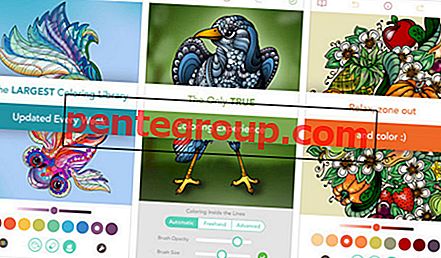
Пигмент издавна был одной из лучших книжек-раскрасок для взрослых. То, что делает его большим убийцей беспокойства, является интуитивно понятным пользовательским интерфейсом и наличием множества прекрасных фотографий, а также цветов, позволяющих вам рисовать элегантно
Огромная коллекция нарисованных вручную, профессионально нарисованных иллюстраций выглядит очень привлекательно и сразу бросается в глаза. С 21 различными видами карандашей, маркеров и кистей вы сможете оживить свое творчество. Он имитирует мазки карандашом и кистью, чтобы вы могли эффективно рисовать. Наконец, Pigment полностью совместим не только с Apple Pencil, но и со сторонним стилусом.
Цена: бесплатно
# 3. Книжка-раскраска для меня
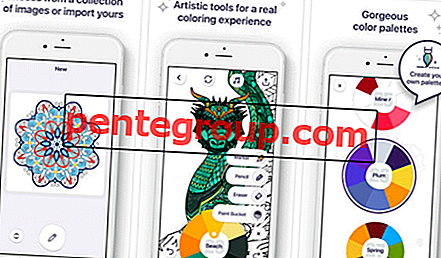
Книжка-раскраска для меня очень интуитивно понятна и является абсолютным удовольствием для тех, кто любит раскраски. В приложении есть несколько раскрасок, разделенных на более чем 15 различных категорий, таких как: животные, цветы, мандалы, детские часы, фэнтези и т. Д.
Поскольку контент часто обновляется, у вас всегда будет что-то новое, на что вы можете положиться. Имея более 30 красивых предустановленных цветовых палитр, у вас будет достаточно вариантов, чтобы придать изображению желаемый вид.
Вы также можете использовать пользовательские палитры, чтобы привнести в игру больше персонализации. Эффекты пост-редактирования, такие как добавление виньетирования, изменение контуров изображения с черного на белый, позволяют безупречно улучшить ваш шедевр.
Цена: бесплатно
# 4. Перекрасить
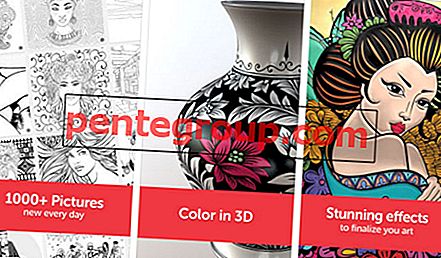
Перекраска — одна из самых любимых раскрасок для iOS. Включение более 1000 великолепных раскрасок гарантирует, что у вас есть множество вариантов рисования. Наличие широкого спектра фотографий, таких как Мандалы, Животные, Букеты, Орнаты, Низкая Полис, Мортес, никогда не позволяет вашей склонности скучать.
Красивые и гармоничные цветовые палитры не только оживляют фотографии, но и играют важную роль в снятии стресса. В прошлом функции подписки составляли 3, 99 долларов в неделю, 9, 99 долларов в месяц и 59, 99 долларов в год.
Цена: подписка
# 5. Цветотерапия
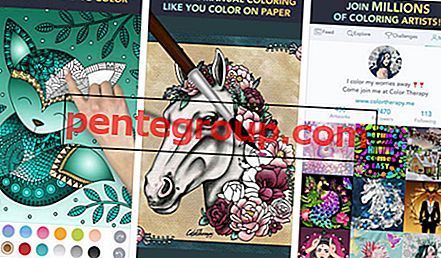
Цветотерапия — серьезный претендент на выбор. Заголовки этого приложения — огромная коллекция из более чем 2000 потрясающих раскрасок. От животных, искусства, цветов, моды до замечательной природы, приложение имеет широкий ассортимент картинок, чтобы вы никогда не находили это скучным.
Выберите другую рамку, например, классическую рамку, без рамки, чтобы элегантно настроить изображение. Более того, вы также можете выбрать специальные эффекты отделки, такие как металлик, глянцевый, холст, чтобы украсить ваши фотографии. Помимо функций, цветовая терапия стоит 2, 99 долларов в неделю, 7, 99 долларов в месяц и 39, 99 долларов в год.
Цена: подписка
# 6. Книжка-раскраска для взрослых от App Labs
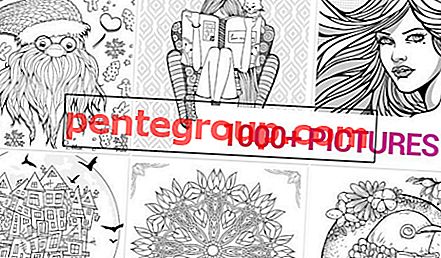
Если вы ищете приложение, которое абсолютно бесплатно, но имеет все функции, необходимые для того, чтобы вы могли красиво раскрасить фотографии, то это стоит попробовать. Приложение имеет большую коллекцию фотографий различных вещей, таких как мандалы, животные, портреты, цветы, природа, заколдованный лес, секретный сад, узоры, предметы искусства, рисунки, позволяющие рисовать, раскрашивать и рисовать по своему вкусу. Это делает окраску довольно простой и легкой. Кроме того, приложение подходит как для взрослых, так и для детей.
Цена: бесплатно
# 7. Книжка-раскраска для взрослых
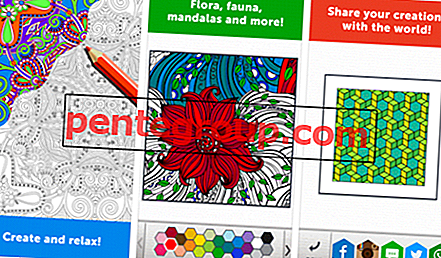
Раскраска для взрослых не имеет себе равных, предоставляя неограниченное удовольствие и предлагая множество вариантов раскраски. Мне нравится его огромная коллекция красивых фотографий.
Он предоставляет множество различных цветов, чтобы вы могли придать желаемый вид вашей фотографии. Вы можете подписаться на его премиум-версию, чтобы получить доступ ко всем книгам и цветовой палитре. Приложение доступно за 2, 99 долларов в неделю, 4, 99 долларов в месяц и 22, 99 долларов в год.
Цена: подписка
# 8. Colorgram Взрослый книжка-раскраска
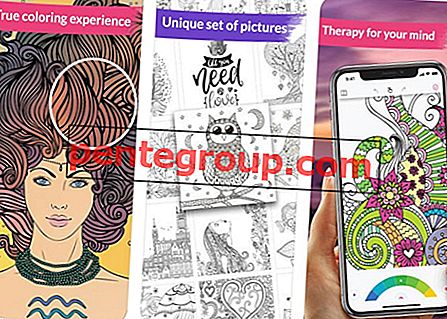
Если вы ищете многофункциональное и высоко функциональное приложение для раскраски, перейдите на страницу раскраски Colorgram для взрослых. Он прост в использовании и требует только вашего прикосновения к цвету. Приложение содержит множество градиентных и плоских цветов, а также красивые цветовые палитры, которые позволят вам элегантно украсить свое творчество.
Вы можете выбрать одну из 19 категорий, включая девочек, животных, моду, узоры, кошек, садовые пейзажи, собак, мандалу, безмятежность, города, фэнтези, цветочные и т. Д. Но самое главное в этом приложении то, что оно позволяет смотреть воспроизведение раскраски видео. Более того, вы также можете добавить музыку к своему видео, чтобы сделать его более привлекательным. Чтобы узнать больше об этой книжке-раскраске, прочитайте наш полный обзор.
Цена: подписка
# 9. лотос
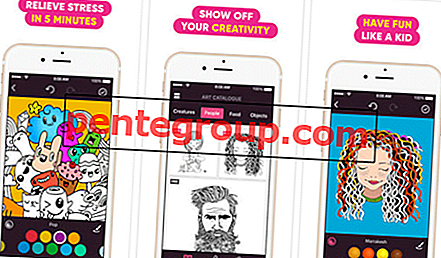
Lotus спроектирован так, чтобы предлагать расслабление и надежно работает, позволяя вам улучшить свои навыки рисования. Вы можете выбрать из большой коллекции книг разных категорий, таких как животные и мандалы.
Вы можете выбрать из широкого спектра привлекательных цветов, чтобы заполнить их. Поскольку он работает даже в автономном режиме, вы сможете украсить свои фотографии даже без Интернета. Кроме того, подписка Lotus доступна за $ 29, 99 на два месяца.
Цена: подписка
# 10. Color Mix Paint может быть хорошим выбором.
Приложение может помочь дошкольникам научиться смешивать цвета. Он состоит из нескольких страниц и фонов для цветов. Следовательно, у детей будет много вариантов научиться раскрашивать. Кроме того, вы также можете рисовать фотографии с вашей камеры Roll.
Цена: бесплатно
На этом пока все! Надеюсь, вы любили исследовать эти приложения вместе со мной.
Какой твой любимый?
Какое из этих приложений раскраски покорило вас? Дайте нам знать его название и функции, которые вам понравились.
Не пропустите и эти посты:
- Лучшие приложения для рисования для iPad Pro
- Лучшие приложения для iPhone и iPad, чтобы снять стресс
- Лучшие игры для iPhone для игры в самолете
- Лучший стилус для iPhone и iPad
Понравился этот пост? Загрузите наше приложение и оставайтесь на связи с нами через Facebook, Twitter и Telegram, чтобы узнать больше о таких популярных списках приложений для iPhone и iPad.
Источник: ru.pentegroup.com